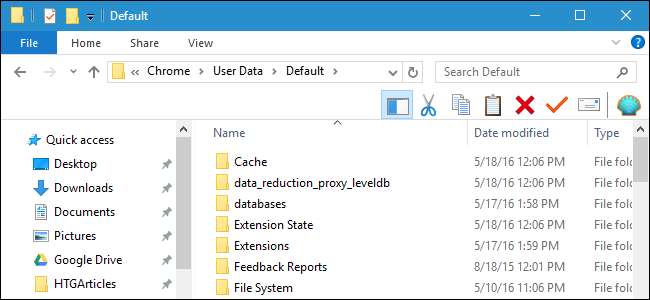
Váš profil Chrome ukládá nastavení prohlížeče, záložky, rozšíření, aplikace a uložená hesla. Váš profil je uložen v samostatné složce v počítači, takže pokud se v Chromu něco pokazí, vaše informace se uloží.
Pokud se někdy setkáte s nějakými problémy s Chrome, vyzkoušení nového profilu vám pomůže vyřešit problém. Některé vylepšení mohou také vyžadovat ruční vyhledání a úpravu profilu Chrome, takže je užitečné vědět, kde se nachází.
Umístění výchozí složky profilu prohlížeče Chrome se liší v závislosti na vaší platformě. Místa jsou:
-
Windows 7, 8.1 a 10:
C: \ Users \ <username> \ AppData \ Local \ Google \ Chrome \ User Data \ Default -
Mac OS X El Capitan:
Uživatelé / <uživatelské jméno> / knihovna / podpora aplikací / Google / Chrome / výchozí -
Linux:
/home/<username>/.config/google-chrome/default
Stačí vyměnit
<uživatelské jméno>
se jménem vaší uživatelské složky. Výchozí složka profilu se jednoduše jmenuje Výchozí (nebo výchozí v systému Linux). Pokud jste však vytvořili další profily, jejich názvy složek nejsou tak zřejmé. Jméno, které jste profilu přiřadili, když jste jej vytvořili, se zobrazí na tlačítku se jménem na pravé straně záhlaví okna prohlížeče Chrome. Název, který Chrome v přidružené složce profilu používá, je bohužel obecný a očíslovaný, například „Profil 3“.
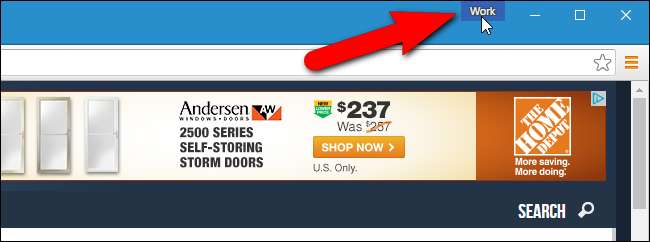
Pokud potřebujete upravit jeden ze svých dalších profilů, můžete jednoduše zjistit jeho název složky. Při každém přepnutí profilů se pomocí tohoto profilu otevře nové okno prohlížeče Chrome. V okně Chrome zobrazujícím profil na tlačítku se jménem, které chcete najít, zadejte
chrome: // verze
v adresním řádku a stiskněte klávesu Enter.
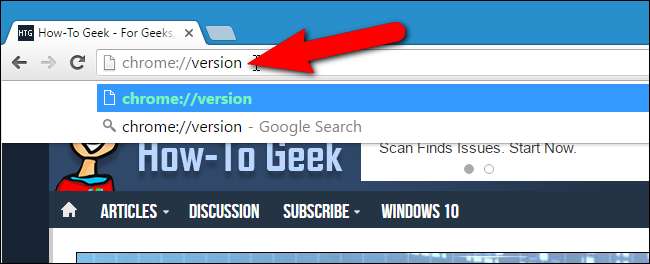
„Cesta profilu“ zobrazuje umístění aktuálního profilu. Například umístění mého „pracovního“ profilu ve Windows 10 je ve skutečnosti
C: \ Users \ Lori \ AppData \ Local \ Google \ Chrome \ User Data \ Profile 3
. Cestu můžete vybrat, zkopírovat a vložit do Průzkumníka souborů ve Windows, Finderu v OS X nebo do správce souborů, jako je Nautilus v Linuxu, abyste do této složky měli přístup.
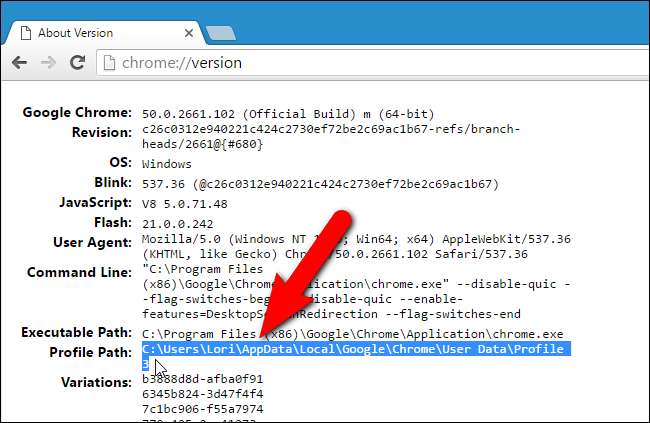
PŘÍBUZNÝ: Vše, co potřebujete vědět o Přepínači profilů Google Chrome
Chcete-li zálohovat své profily, zkopírujte výchozí složku profilu a všechny očíslované složky profilu do složky UserData ve Windows, složky Chrome v systému Mac OS X El Capitan nebo složky google-chrome v systému Linux na externí pevný disk nebo cloudová služba. Google Chrome můžete úplně resetovat odstraněním (nebo přejmenováním nebo přesunutím) složky dat (Uživatelská data, Chrome nebo google-chrome). Při příštím spuštění Chromu se vytvoří nová datová složka s novým výchozím profilem.
Pokud si opravdu chcete zašpinit ruce, můžete se připravit více profilů s různými nastaveními prohlížeče, záložkami, rozšířeními, aplikacemi a uloženými hesly. To je užitečné, pokud chcete testovat věci, jako jsou rozšíření, nebo řešit problémy v Chromu, aniž byste pokazili hlavní profil. Můžete dokonce mít různé profily pro různé uživatele nebo různé situace jako „Práce“ a „Osobní“.







